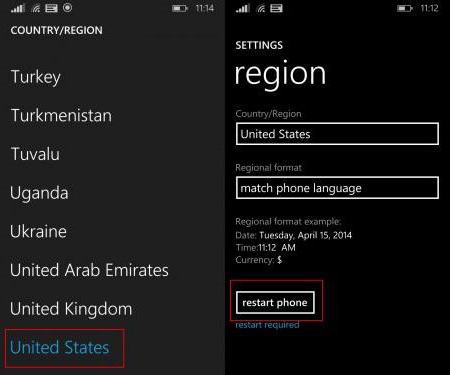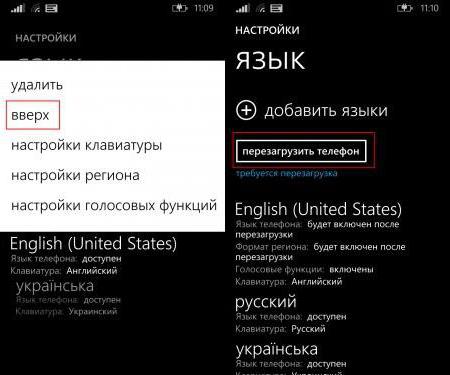So aktivieren Sie alle Kernel unter Windows 7: die einfachsten Lösungen
Besitzer von leistungsfähigen Computersystemen basierend aufMulti-Core-Prozessoren versuchen natürlich, alles Mögliche auszuquetschen, um die Produktivität der laufenden Maschinen zu erhöhen, beispielsweise unter Windows 7 oder ähnlichem. Aber nicht jeder weiß, wie man die Kerne in einen Computer einbaut. Windows 7 sowie neuere Systeme bieten eine universelle Lösung, die im Folgenden diskutiert wird.
Was gibt die Einbeziehung aller Kerne des Prozessors
Viele Benutzer über die AktivierungDas System aller Prozessorkerne hat eine ziemlich verzerrte Ansicht. Denken Sie daran, Sie können zwei oder vier Kerne aktivieren, aber es ist nicht dasselbe wie zwei oder vier Prozessoren zu verwenden! Die Leistungssteigerung wird nicht wie erwartet ausfallen.
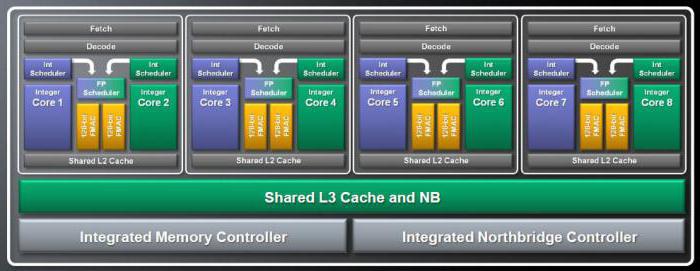
Senden oder Lesen von Daten wirdEs ist schneller, aber die Menge der verarbeiteten Informationen bleibt gleich. Um zu verstehen, warum und wie alle Kernel in Windows 7 integriert werden können (und im Allgemeinen, ob es sich lohnt, dies zu tun), werden wir eine Analogie mit der Aufnahme von Essen machen. Es versteht sich von selbst, dass Sie Essen mit einer Hand oder zwei in den Mund nehmen können. In diesem Fall sind die Hände der Kern des Prozessors. Es ist klar, dass der Prozess mit beiden Händen viel schneller gehen wird. Aber das Problem ist: Wenn der Mund voll ist, werden keine Hände, seien es mindestens vier, sogar sechs, nicht helfen. Das Essen wird einfach keinen Platz haben.
Genauso verhält es sich mit dem ComputingFähigkeiten von Multi-Core-Prozessoren. Hier erfolgt nur die Optimierung der Anzahl von Operationen, die in einem bestimmten Zeitraum von jedem Kern durchgeführt werden, aber das Gesamtvolumen bleibt gleich, und über diesem Index, wie sie sagen, werden Sie nicht springen.
Aktivieren aller Prozessorkerne unter Windows 7 beim Ändern der BIOS-Einstellungen
Betrachten wir zunächst die unangenehmste Situation, wenn aus irgendeinem Grund das BIOS geändert wurde, Einstellungen zurückgesetzt wurden oder das System einfach "wegflog".
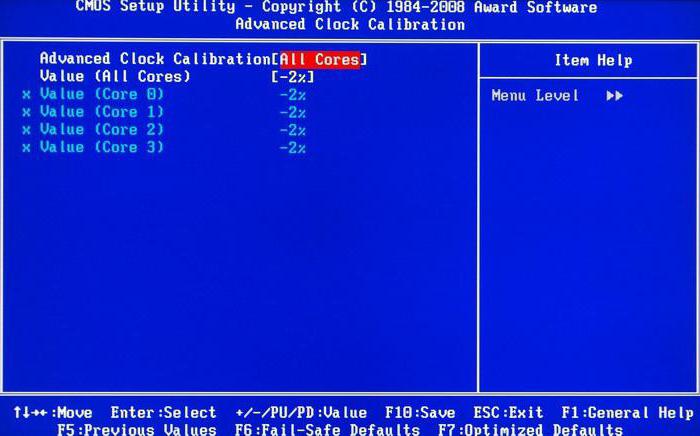
In diesem Fall, wenn Sie entscheiden, wie Sie alle einschließenKernel unter Windows 7, müssen Sie auf bestimmten Einstellungen aufbauen. Zu diesem Zweck wird ein Abschnitt namens "Advanced Clock Calibration" verwendet, wobei der Standardwert "Auto" oder "All Cores" ist (in verschiedenen BIOS-Versionen können sich die Partitionsnamen unterscheiden oder in Tabs mit anderen Parametern sein).
Nachdem Sie die geänderten Einstellungen übernommen haben, müssen Sie nur das System neu starten. Wenn im BIOS keine Fehler auftreten, werden theoretisch alle Prozessorkerne automatisch verwendet.
So aktivieren Sie alle Kernel unter Windows 7 mithilfe der Systemkonfigurationstools
Auch wenn die BIOS-Einstellungen korrekt eingerichtet sind und die Prozessorkerne immer noch nicht verwendet werden, können Sie Ihre eigenen Betriebssystem-Tools verwenden.

So aktivieren Sie alle Kernel unter Windows 7 in diesemSituation? Dann müssen Sie das Menü "Ausführen" aufrufen und dort den Befehl "msconfig" zur Eingabe der Konfigurationsparameter registrieren. Hier haben wir die Registerkarte "Download". Unterhalb des Hauptfensters befindet sich eine Schaltfläche für zusätzliche Parameter. Wenn wir darauf klicken, gelangen wir zum Setup-Menü.

Auf der linken Seite verwenden wir die Anzahl der Prozessoren undWählen Sie die Nummer, die der Anzahl der Kerne entspricht (Dropdown-Liste). Sie können sich keine Sorgen machen, mehr als sie tatsächlich sind, wird das System nicht angezeigt. Zum Beispiel müssen wir das Problem lösen, wie man 4 Kerne unter Windows 7 einbindet. Wie bereits klar, wählen wir diese Nummer aus der Liste aus. Nach den vorgenommenen Änderungen speichern wir die Konfiguration und starten den Computer neu.
Aber hier sind ihre Fallstricke. Bei solchen Operationen müssen Sie sehr vorsichtig sein. Es ist wichtig zu wissen, dass jeder Kernel mindestens 1 GB (1024 MB) RAM haben sollte, wenn er verwendet wird. Wenn die Anzeige der Balken "RAM" nicht den erforderlichen Werten entspricht, gibt es nichts zu versuchen. Sie können also nur den gegenteiligen Effekt erzielen. In diesem Fall handelt es sich um stationäre Computer der manuellen Montage. Laptops (wenn sich das Gerät nicht änderte), ist dies nicht gefährdet, da jeder Hersteller die Möglichkeit in Betracht zieht, alle Kerne des Prozessorsystems zu verwenden. Beachten Sie, denn für 2-Core-Prozessoren entspricht in der Regel mindestens 2 GB RAM, 4-Core-Prozessoren - mindestens 4 GB, etc.
Die Punkte des Debuggens und Sperren von PCI sollten deaktiviert sein.
Anstelle eines Nachworts
Also haben wir herausgefunden, wie wir alle Kerne einbeziehen könnenProzessor Windows 7. Im Allgemeinen, wie bereits klar ist, verursacht dieser Prozess in Windows 7 und höheren besonderen Schwierigkeiten nicht. Eine andere Sache ist, dass Sie die Konfiguration des Systems im Voraus analysieren müssen, um zu sehen, ob die Anzahl der Kerne und der Speichersteckplätze übereinstimmt, weil als Ergebnis eine vollständige Verlangsamung des Computers oder im Allgemeinen sein Fehler auftreten kann. Bei solchen Einstellungen ist es besser, nicht zu scherzen, wenn man nicht fest davon überzeugt ist, dass die Einbeziehung absolut aller Kerne eine absolute Notwendigkeit ist.
Mit dem BIOS sollte es jedoch keine Probleme geben. Die meisten Systeme, wenn Werte auf die Standardparameter zurückgesetzt werden, implizieren die maximale Ausnutzung der Fähigkeiten moderner Mehrkernprozessoren. Eine solche Entscheidung wurde sozusagen im Extremfall getroffen.